- Wissensdatenbank
- Marketing
- Social Media
- Kontakte mit Social-Media-Interaktionen verknüpfen
Kontakte mit Social-Media-Interaktionen verknüpfen
Zuletzt aktualisiert am: 30 September 2025
Mit einem der folgenden Abonnements verfügbar (außer in den angegebenen Fällen):
-
Marketing Hub Professional, Enterprise
Ordnen Sie Kontakte direkt aus Social-Media-Interaktionen mit der Option CRM-Kontakt zuweisen zu, wenn Sie Ihren Social-Media-Posteingang überwachen. Sie können ein Social-Media-Profil mit einem vorhandenen Kontakt abgleichen oder einen neuen Kontakt erstellen. Erfahren Sie mehr über das Überwachen Ihrer Social Inbox.
Beim Zuordnen eines Kontakts wird das Social-Media-Profil, das zum Abgleichen oder Erstellen dieses Kontakts verwendet wird, automatisch an den Datensatz angehängt. Anhand dieser organischen Social-Media-Interaktionen können Sie dann Ihre Segmente filtern.
Social-Media-Interaktionen, einschließlich Zeitstempel und Nachrichteninhalte, werden im Aktivität Chronik des Kontakts protokolliert. Die Eigenschaft "Detaillierte Infos zur ursprünglichen Quelle " des Kontakts – 1 wird ebenfalls auf SOCIAL (SOZIAL) festgelegt.
Einen Kontakt mit einer Social-Media-Interaktion verknüpfen
Um ein Social-Media-Profil einem Kontakt zuzuordnen, können Sie das Profil mit einem vorhandenen Kontakt abgleichen oder einen neuen Kontakt erstellen.
So ordnen Sie einen Kontakt einer Social-Media-Interaktion zu:
- Klicken Sie in Ihrem HubSpot-Account auf Marketing und dann auf Social Media.
- Klicken Sie oben auf die Registerkarte Antworten . Sie können Kontakte aus jeder Social-Media-Interaktion zuordnen.
- Klicken Sie auf der Karte für Social-Media-Interaktionen auf CRM-Kontakt zuweisen.


- Geben Sie im Dialogfeld den Namen des Kontakts in die Suchleiste ein, um einen vorhandenen Kontakt zu suchen und auszuwählen.
- Wenn der Kontakt bereits vorhanden ist, klicken Sie unten auf Zu Kontakt zuweisen.
- Wenn keine Übereinstimmung für den Kontakt gefunden wurde, klicken Sie unten auf Neu erstellen. Richten Sie dann Ihren Kontaktdatensatz ein:
- Vorname: Geben Sie einen Vornamen für den Kontaktdatensatz ein.
- Nachname: Geben Sie einen Nachnamen für den Kontaktdatensatz ein.
- E-Mail: Geben Sie eine E-Mail-Adresse für den Kontaktdatensatz ein.
- Diesen Kontakt als Marketingkontakt festlegen: Legen Sie den Kontakt als Marketingkontakt fest. Eine E-Mail-Adresse ist erforderlich, um den Kontakt als Marketingkontakt einzustufen. Erfahren Sie mehr über Marketingkontakte.
- Nachdem ein Social-Media-Profil einem Kontakt zugeordnet wurde, können Sie über die Social-Media-Interaktionskarte auf den Kontakt zugreifen, indem Sie auf das contactsIcon Symbol "Kontakt anzeigen" klicken.
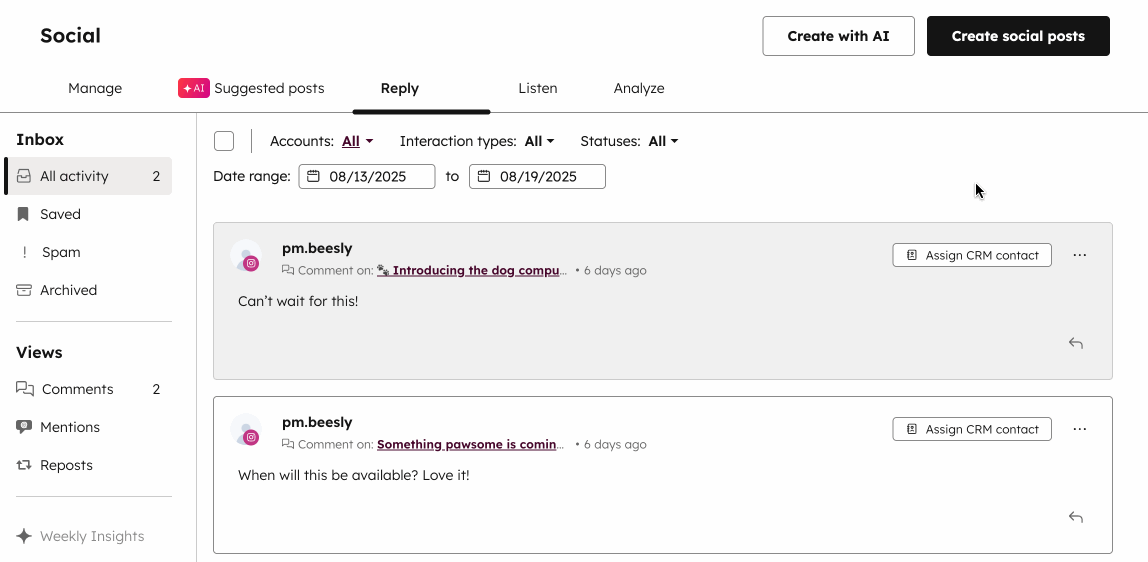
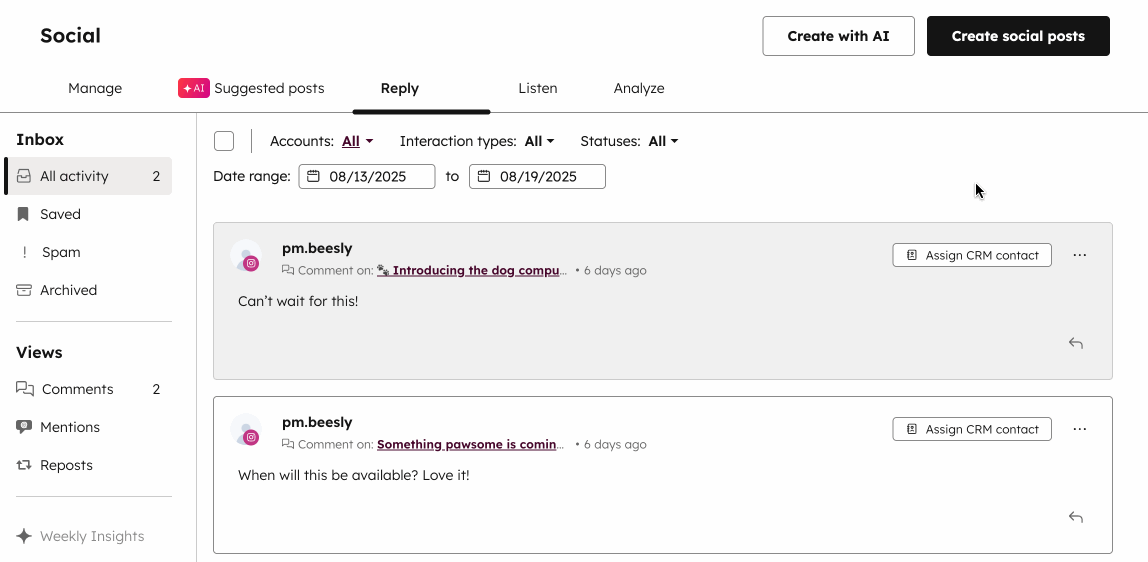
Social Media-Profile in einem Kontaktdatensatz überprüfen
Nachdem Sie Ihre Übereinstimmung bestätigt haben, werden alle zugehörigen Social Media-Profile auf der Karte " Social Media-Profile " des übereinstimmenden Kontaktdatensatzes angezeigt.
Wenn die rechte Seitenleistenansicht für Kontakt-Datensätze in Ihrem Account angepasst wurde, wird die Karte " Social-Media-Profile " möglicherweise nicht angezeigt. Benutzer mit Berechtigungen für Account-Zugriff können die Ansichten der rechten Seitenleiste aktualisieren , um die Karte Social Media-Profile einzuschließen.
So überprüfen Sie die Social Media-Profile, die mit einem Kontakt verknüpft sind:
- Klicken Sie in Ihrem HubSpot-Account auf CRM und dann auf Kontakte.
- Klicken Sie auf den Kontakt , den Sie überprüfen möchten.
- Klicken Sie im rechten Bereich auf den Abschnitt Social Media-Profile , um ihn zu erweitern. Alle Social Media-Media-Profile, die mit dem Kontaktdatensatz verknüpft sind, werden angezeigt.


Social Media-Interaktionen in einem Kontaktdatensatz überprüfen
Nachdem Sie Ihre Übereinstimmung bestätigt haben, werden vorhandene Social Media-Interaktionen des Social Media-Profils im Kontaktdatensatz angezeigt. Alle neuen Interaktionen werden ebenfalls dem Aktivität Chronik der Kontakt hinzugefügt. Je nachdem, mit welchem Social Media Profil abgeglichen wird, werden nur die folgenden Interaktionstypen auf der Aktivität Chronik Ihrer Kontakt angezeigt:
- Instagram-Kommentare
- Facebook-Kommentare
- X retweetet
- X zitieren Tweets
So überprüfen Sie die Social Media Interaktionen eines Kontakt im Aktivität Chronik der Kontakt:
- Klicken Sie in Ihrem HubSpot-Account auf CRM und dann auf Kontakte.
- Klicken Sie auf den Kontakt , den Sie überprüfen möchten.
- Klicken Sie im mittleren Bereich auf der Registerkarte Aktivität auf das Dropdown-Menü Aktivität filtern . Aktivieren Sie dann das Kontrollkästchen Social Media-Interaktionen . Die Social Media Interaktionen werden im Aktivität Chronik der Kontakt angezeigt.


Segmente anhand von Social-Media-Daten filtern
Berechtigungen erforderlich Segmente Bearbeitungsberechtigungen sind erforderlich, um Segmente zu erstellen.
Nachdem Sie Ihre Übereinstimmungen bestätigt haben, können Sie vorhandene Social-Media-Interaktionen als Filter für die Segmenterstellung nutzen.
- Gehen Sie in Ihrem HubSpot-Account zu CRM > Segmente.
- Klicken Sie oben rechts auf Segment erstellen.
- Wählen Sie das Objekt mit den Datensätzen aus, die Sie in Ihrem Segment segmentieren möchten.
- Klicken Sie oben rechts auf Weiter.
- Um den Namen des Segments zu bearbeiten, klicken Sie oben links auf das edit Bearbeiten-Symbol und geben Sie einen Namen ein.
- Klicken Sie im linken Bereich auf Filter hinzufügen. Sie können für jedes Segment bis zu 250 Filter auswählen.
- Wählen Sie im Abschnitt "Marketing-Interaktionen " die Option "Social-Media-Interaktionen" aus. Wähle dann Social Media-Interaktion.
- Wenn Sie den Filter Hat abgeschlossen auswählen, können Sie die folgenden hinzugefügten Filter anwenden:
- Datum: Das Datum , an dem die Social Media-Interaktion stattgefunden hat.
- Anzahl der Abschlüsse : Die Anzahl der Social Media-Interaktionen, die der Kontakt abgeschlossen hat.
- Innerhalb der Filtergruppe können Sie die folgenden hinzugefügten Filter anwenden:
- Interaktionstyp: Filtern Sie die Social-Media-Interaktionen nach Kommentaren, Erwähnungen, Shares, Besuchen und Einsendungen.
- Verknüpfte Account: Filtern Sie die Social Media Interaktionen nach Social Media Account. Es werden nur verknüpfte Social Media-Konten angezeigt.
- Fahren Sie mit dem Erstellen Ihres Segments fort.


Nutzen Sie Social-Media-Daten für das Leadscoring
Abonnement erforderlich Zum Erstellen von Leadscores ist ein Marketing Hub oder Sales Hub Professional- oder Enterprise-Abonnement erforderlich.
Berechtigungen erforderlich Um Lead-Scoring zu erstellen, sind Bearbeitungsberechtigungen erforderlich.
Nutzen Sie Social-Media-Interaktionsdaten, um Leadscores für Kontakte, Unternehmen oder Deals zu erstellen. Sie können z. B. einen Leadscore erstellen, der sich auf Kontakte konzentriert, die in den letzten 30 Tagen Ihre LinkedIn-Beiträge kommentiert haben.
Social-Media-Daten sind in Leadscores verfügbar, wenn Sie einen Kontakt- oder Unternehmen kombinierten Score, einen Kontakt- oder Unternehmen Interaktion-Score oder einen Dealscore erstellen. Wenn Sie einen Unternehmens- oder Dealscore erstellen, basieren Social-Media-Interaktionsevents auf dem zugehörigen Kontakt des Datensatzes.
So erstellen Sie einen Leadscore anhand von Social-Media-Daten:
- Klicken Sie in Ihrem HubSpot-Account auf Marketing und dann auf Lead-Scoring.
- Klicken Sie oben rechts auf Score erstellen.
- Klicken Sie oben links auf das Objekt, für das Sie Datensätze bewerten möchten:
- Um einen kontaktbasierten Score zu erstellen (nur Marketing Hub ), klicken Sie auf Kontakte.
- Klicken Sie auf Unternehmen, um einen unternehmensbasierten Score zu erstellen.
- Um einen dealbasierten Score zu erstellen (nur Sales Hub ), klicken Sie auf Deals.
- Wählen Sie im Abschnitt Auswählen, wie Sie sie bewerten möchten die Art des zu erstellenden Scores aus. Daten zu Interaktionen in sozialen Medien sind für die folgenden Score-Typen verfügbar:
- [Kontakt/Unternehmen] Kombinierter Score: Score-Datensätzewurden sowohl für Eigenschaften als auch für Events bewertet.
- [Kontakt/Unternehmen] Score für Interaktionen: Bewerten Sie Datensätze basierend auf Events.
- Dealscore: Bewerten Sie Deals sowohlanhand von Eigenschaften als auch anhand von Events.
- Klicken Sie auf Event-Gruppe hinzufügen.
- Klicken Sie am unteren Rand der neuen Score-Gruppe auf Event-Kriterien hinzufügen. Wählen Sie im Dropdown-Menü Social Media aus.
- Klicken Sie unter Events auf das Dropdown-Menü und wählen Sie Soziale Interaktion aus.
- Klicken Sie auf Event filtern und wählen Sie eine der folgenden Eigenschaften aus, der Sie Punkte zuweisen möchten:
- Interaktionstyp: Filtern Sie nach dem sozialen Interaktionstyp, z. B. Kommentare oder Erwähnungen.
- Ressourcentyp für Antwortbeitrag: Filtern Sie danach, ob die Social-Media-Interaktion des Kontakts als Reaktion auf einen Social-Media-Beitrag oder den Kommentar eines Beitrags erfolgte.
- Soziales Netzwerk: Filtern Sie nach Social-Media-Netzwerk. Dazu gehören Facebook, Instagram, X, LinkedIn oder YouTube.
- Um das Social-Media-Interaktions-Event nach Zeitraum oder Häufigkeit zu filtern, können Sie die folgenden Filter anwenden:
- Zeitrahmen hinzufügen: Wählen Sie den Zeitraum aus , in dem Events berücksichtigt werden sollen.
- Häufigkeit hinzufügen: Geben Sie dann die Anzahl der Ereignisse an, die erreicht werden sollen, um bewertet zu werden (z. B. Erwähnungen in sozialen Netzwerken Zwischen 1 und 3 Mal bringt zwei Punkte und 4 oder mehr Mal fünf Punkte). Sie können die Operatoren Exact, Between oder Least verwenden, um Frequenzbereiche festzulegen.
- Um weitere Kriterien für Social-Media-Events hinzuzufügen, klicken Sie unten auf Event-Kriterien hinzufügen.
- Wenn Ihre Score-Kriterien konfiguriert sind, klicken Sie oben rechts auf Überprüfen und aktivieren. Erfahren Sie mehr über die Erstellung Ihres Leadscores.

